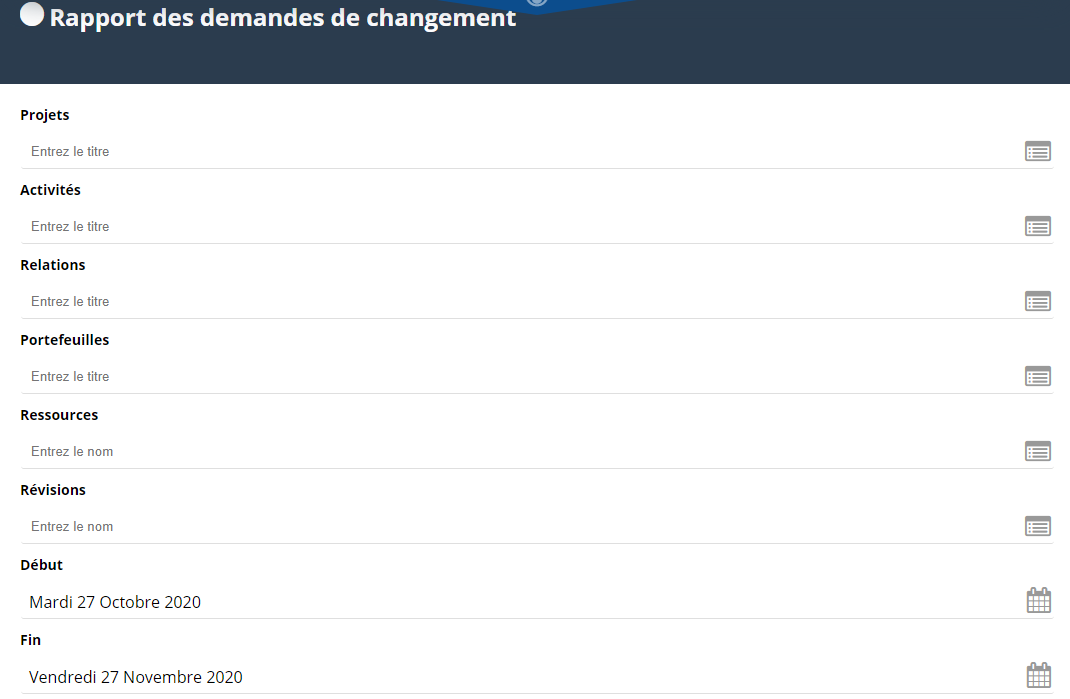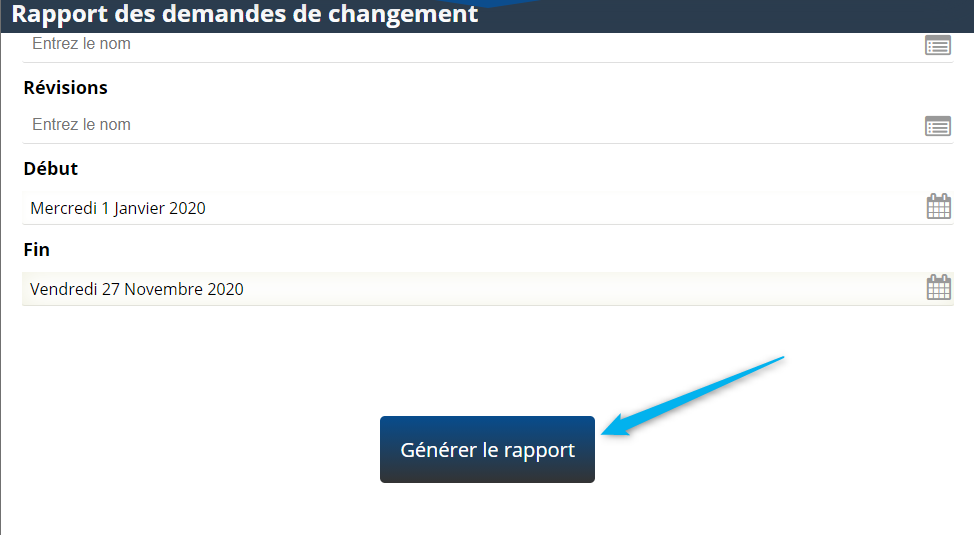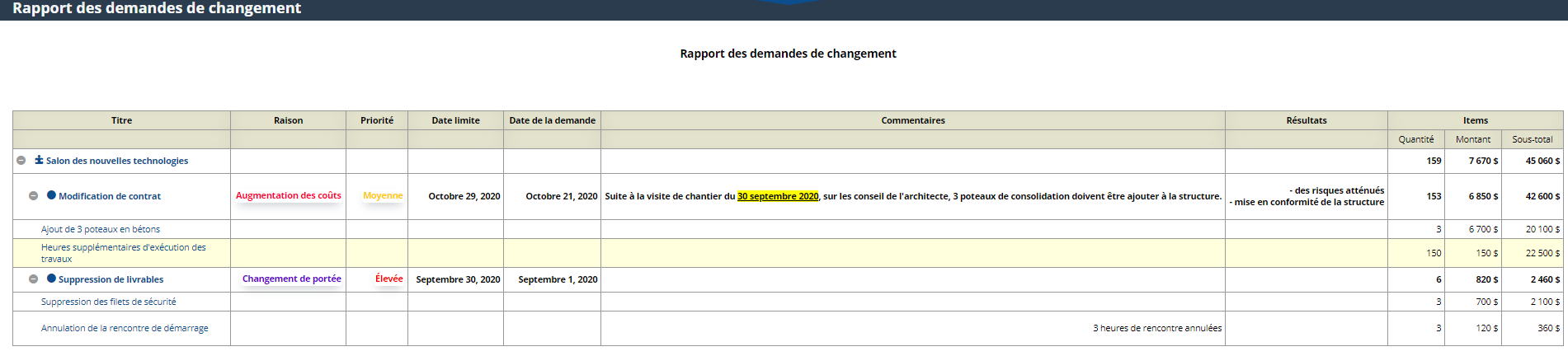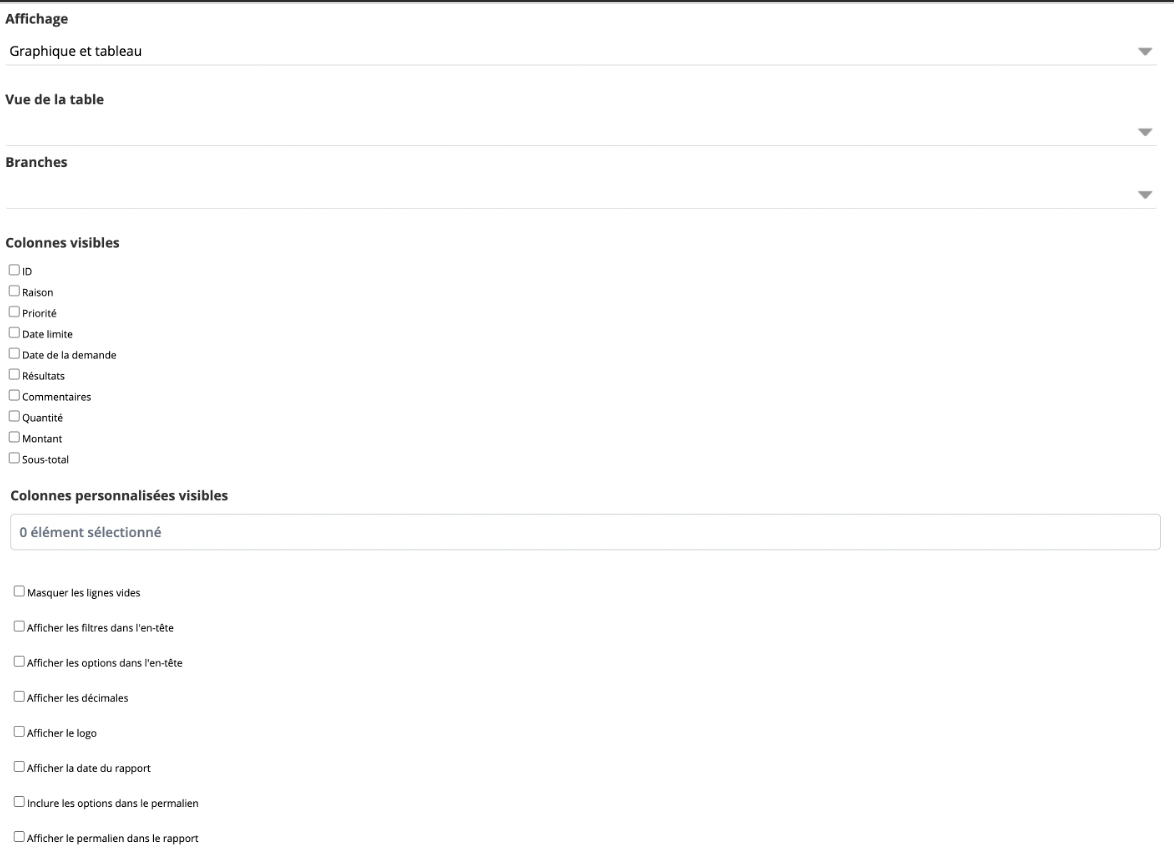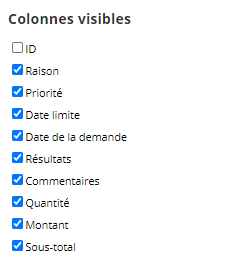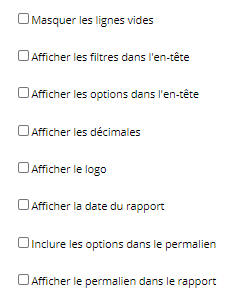Rapport des demandes de changement : Différence entre versions
(Page créée avec « <span style='font-size:300px;color:#777777;float:right;' class='icon-report'></span> __TOC__ == Accès à l'outil == === Permissions requises === Pour pouvoir acc... ») |
(→Permissions requises) |
||
| (16 révisions intermédiaires par le même utilisateur non affichées) | |||
| Ligne 1 : | Ligne 1 : | ||
| − | |||
| − | |||
__TOC__ | __TOC__ | ||
| Ligne 13 : | Ligne 11 : | ||
Pour pouvoir accéder au rapport des demandes de changement, les permissions globales minimum suivantes sont requises : | Pour pouvoir accéder au rapport des demandes de changement, les permissions globales minimum suivantes sont requises : | ||
| − | :* | + | :* Sélectionnez '''Lecture''' au niveau de la ligne du '''Rapport des plans d'investissement'''. |
| Ligne 33 : | Ligne 31 : | ||
:;Permission de ''gérer'' | :;Permission de ''gérer'' | ||
| − | Cette permission permet de générer le | + | Cette permission permet de générer le rapport de toutes les demandes de changement et ''ne tient pas compte'' du fait que vous soyez '''affecté''' ou '''responsable'''. |
<br> | <br> | ||
| − | === Accès === | + | Le rapport des demandes de changement peut être accédé à partir de différents endroits : |
| + | |||
| + | |||
| + | :* Barre d'outils | ||
| + | :* Menu Burger | ||
| + | :* Menu corporatif | ||
| + | :* Menu personnel | ||
| + | |||
| + | === Barre d'outils === | ||
| + | |||
| + | |||
| + | Pour un accès rapide au '''rapport des demandes de changement''', cliquez sur l'icône '''rapport des demandes de changement''' présent dans la barre d'outils : | ||
| + | |||
| + | |||
| + | [[Image:Capture_d’écran,_le_2022-08-10_à_08.15.40.png|center|frame|Accès rapide via la barre d'outils]] | ||
| + | |||
| + | |||
| + | === Menu Burger === | ||
| + | |||
| + | |||
| + | Pour accéder à l'outil '''rapport des demandes de changement''' via le menu Burger, cliquez sur l'icône. [[Image:Capture_d’écran,_le_2022-07-14_à_08.30.38.png]] Puis, sélectionnez '''rapport des demandes de changement'''. | ||
| + | |||
| + | |||
| + | [[Image:Capture_d’écran,_le_2022-08-16_à_10.36.26.png|center|frame|Accès à l'outil via le menu Burger]] | ||
| + | === Menu corporatif === | ||
| − | |||
| + | Pour accéder au rapport '''rapport des demandes de changement''' via le menu corporatif, cliquez sur le lien dans la boîte '''Rapports''' : | ||
| − | |||
| + | [[Image:Capture d’écran, le 2022-08-16 à 10.26.07.png|center|frame|Accès à l'outil via le menu corporatif]] | ||
== Interface du rapport des plans d'investissement == | == Interface du rapport des plans d'investissement == | ||
| Ligne 63 : | Ligne 85 : | ||
:;Activités | :;Activités | ||
| − | : | + | :Sélectionnez la/les activités du/des projets sélectionnés pour visualiser les demandes de changements appliquées sur ces dernières. |
:;Relation | :;Relation | ||
| − | : | + | :Visualisez la/les demandes de changement par Relation. |
:;Portefeuille | :;Portefeuille | ||
| − | : | + | :Visualisez toutes les demandes de changement intervenues pour un portefeuille. |
| − | ;Ressources | + | :;Ressources |
| − | : | + | :Visualisez toutes les demandes de changement créées par une/des ressources humaines. |
| − | ;Ressources | + | :;Ressources |
| − | : | + | :Visualisez toutes les demandes de changement qui sont liées à une/des révisions (ODC). |
:;Début / Fin | :;Début / Fin | ||
| − | : | + | :Visualisez toutes les demandes de changement qui ont été créées sur une période définie. |
| − | |||
=== Générer le rapport === | === Générer le rapport === | ||
| − | Pour générer le rapport, | + | Pour générer le rapport, cliquez sur le bouton '''Générer''' : |
| Ligne 98 : | Ligne 119 : | ||
| − | Les données qui sont visualisées sont classées par projet puis par demande de changement. Toutes les informations concernant les demandes de changements sont alors compilées. | + | Les données qui sont visualisées sont classées par projet, puis par demande de changement. Toutes les informations concernant les demandes de changements sont alors compilées. |
| Ligne 109 : | Ligne 130 : | ||
| − | Les éléments affichés sur le rapport des | + | Les éléments affichés sur le rapport des demandes de changement peuvent être personnalisés. |
| Ligne 115 : | Ligne 136 : | ||
| − | [[Image: | + | [[Image:Capture_d’écran,_le_2022-08-11_à_09.01.18.png|center|frame|Accès aux options]] |
| − | [[Image: | + | [[Image:Capture_d’écran,_le_2022-08-16_à_10.44.54.png|center|frame|Options]] |
| Ligne 131 : | Ligne 152 : | ||
Vous pouvez sélectionner le type d'affichage des données sous forme : | Vous pouvez sélectionner le type d'affichage des données sous forme : | ||
| − | + | ::* de graphique et de tableau | |
| − | ::* de graphique et tableau | ||
::* de graphique seulement | ::* de graphique seulement | ||
::* de tableau seulement | ::* de tableau seulement | ||
| + | === Vue de la table === | ||
| − | |||
| − | + | [[Image:Rapport DDC Options Vue Table.png|center|frame|Choisir le classement des items]] | |
| − | |||
| − | |||
| − | |||
| − | |||
| − | |||
| − | |||
| − | [[Image: | ||
| − | |||
| − | |||
| − | |||
| − | |||
| − | |||
| − | |||
| − | |||
| − | |||
| − | |||
| − | |||
| − | |||
| − | |||
| − | |||
| − | |||
| − | |||
| − | |||
| − | |||
| − | |||
| − | |||
| − | |||
| − | |||
| Ligne 173 : | Ligne 165 : | ||
| − | ::* Projets | + | ::* Projets et demandes de changement |
| − | ::* | + | ::* Portefeuille, Projets et Demandes de changement |
| − | ::* | + | ::* Portefeuille, Projets, Révisions et Demandes de changement |
| − | |||
| − | |||
| − | |||
| − | |||
| − | |||
| − | |||
| − | |||
| − | |||
| − | |||
| − | |||
| − | |||
| − | |||
| − | |||
| − | |||
| − | |||
| − | |||
| − | |||
| − | |||
| Ligne 199 : | Ligne 173 : | ||
| − | [[Image: | + | [[Image:Rapport DDC Options Branche.png|center|frame|Options des branches]] |
| − | ::* Ouvrir toutes les branches | + | ::* Ouvrir toutes les branches. |
| − | ::* Fermer toutes les branches | + | ::* Fermer toutes les branches. |
| − | ::* Ouvrir tous les livrables | + | ::* Ouvrir tous les livrables. |
| − | ::* Ouvrir les livrables et sous-livrables | + | ::* Ouvrir les livrables et sous-livrables. |
| − | ::* Ouvrir tous les sous-livrables | + | ::* Ouvrir tous les sous-livrables. |
| − | |||
=== Colonnes visibles === | === Colonnes visibles === | ||
| Ligne 215 : | Ligne 188 : | ||
| − | [[Image: | + | [[Image:Rapport DDC Options Colonnes visibles.png|center|frame|Choix des colonnes visibles]] |
:* '''ID''': Cette colonne affichera l'ID du projet. | :* '''ID''': Cette colonne affichera l'ID du projet. | ||
| − | :* ''' | + | :* '''Raison''': Cette colonne affichera la raison de la demande de changement. |
| − | :* ''' | + | :* '''Priorité''' : Cette colonne affichera la priorité de la demande de changement. |
| − | :* ''' | + | :* '''Date limite''' : Cette colonne affichera la date limite de la demande de changement. |
| − | :* ''' | + | :* '''Résultats''' : Cette colonne affichera les résultats de la demande de changement. |
| − | :* ''' | + | :* '''Commentaires''' : Cette colonne affichera les commentaires de la demande de changement. |
| − | :* ''' | + | :* '''Quantité''' : Cette colonne affichera la quantité des items de la demande de changement. |
| − | :* ''' | + | :* '''Montant''' : Cette colonne affichera le montant des items de la demande de changement. |
| − | :* ''' | + | :* '''Sous-total''' : Cette colonne affichera le montant sans taxe des items de la demande de changement. |
| − | |||
=== Autres options === | === Autres options === | ||
| Ligne 235 : | Ligne 207 : | ||
| − | [[Image: | + | [[Image:Rapport DDC Options Autres options.png|center|frame|Autres options d'affichage]] |
| − | :* '''Masquer les lignes vides''': option vous permettant de cacher les lignes n'ayant aucun montant dans votre tableau | + | :* '''Masquer les lignes vides''': option vous permettant de cacher les lignes n'ayant aucun montant dans votre tableau. |
| + | :* '''Afficher les filtres dans l'en-tête''' : option vous permettant d'afficher dans votre rapport généré, tous les filtres appliqués. | ||
| + | :* '''Afficher les options dans l'en-tête''' : option vous permettant d'afficher dans votre rapport généré, toutes les options sélectionnées. | ||
:* '''Afficher les décimales''' : option vous permettant d'afficher les valeurs à la décimale près. | :* '''Afficher les décimales''' : option vous permettant d'afficher les valeurs à la décimale près. | ||
| − | + | :* '''Afficher le logo''' : option vous permettant d'afficher le logo de l'organisation. | |
| − | |||
| − | :* '''Afficher le logo''' : option vous permettant d'afficher le logo de | ||
:* '''Afficher la date du rapport''' : option vous permettant d'afficher la date à laquelle le rapport est générer. | :* '''Afficher la date du rapport''' : option vous permettant d'afficher la date à laquelle le rapport est générer. | ||
:* '''Inclure les options dans le permalien''' : option vous permettant d'inclure les options dans le permalien par lesquels le rapport a été filtré. | :* '''Inclure les options dans le permalien''' : option vous permettant d'inclure les options dans le permalien par lesquels le rapport a été filtré. | ||
:* '''Afficher le permalien dans le rapport''': option vous permettant d'afficher le permalien dans le bas du rapport. | :* '''Afficher le permalien dans le rapport''': option vous permettant d'afficher le permalien dans le bas du rapport. | ||
Version actuelle datée du 24 août 2022 à 14:16
Accès à l'outil
Permissions requises
Pour pouvoir accéder au rapport des demandes de changement, les permissions globales minimum suivantes sont requises :
- Sélectionnez Lecture au niveau de la ligne du Rapport des plans d'investissement.
Pour plus d'informations, consultez la section sur la Gestion des Permissions Globales
Pour l'outil des rapports des demandes de changement vous devez choisir entre différents types de permissions :
- Permission de lecture
Cette permission permet de générer le rapport des demandes de changement concernant les projets sur lesquels vous avez été affecté ou pour lesquels vous êtes responsable.
- Permission de gérer
Cette permission permet de générer le rapport de toutes les demandes de changement et ne tient pas compte du fait que vous soyez affecté ou responsable.
Le rapport des demandes de changement peut être accédé à partir de différents endroits :
- Barre d'outils
- Menu Burger
- Menu corporatif
- Menu personnel
Barre d'outils
Pour un accès rapide au rapport des demandes de changement, cliquez sur l'icône rapport des demandes de changement présent dans la barre d'outils :
Menu Burger
Pour accéder à l'outil rapport des demandes de changement via le menu Burger, cliquez sur l'icône. ![]() Puis, sélectionnez rapport des demandes de changement.
Puis, sélectionnez rapport des demandes de changement.
Menu corporatif
Pour accéder au rapport rapport des demandes de changement via le menu corporatif, cliquez sur le lien dans la boîte Rapports :
Interface du rapport des plans d'investissement
Filtres applicables
Afin de filtrer l'information recherchée, filtrer le rapport selon le besoin et les filtres disponibles.
- Projets
- Sélectionnez le ou les projets choisis sur lesquels vous souhaitez visualiser les demandes de changement.
- Activités
- Sélectionnez la/les activités du/des projets sélectionnés pour visualiser les demandes de changements appliquées sur ces dernières.
- Relation
- Visualisez la/les demandes de changement par Relation.
- Portefeuille
- Visualisez toutes les demandes de changement intervenues pour un portefeuille.
- Ressources
- Visualisez toutes les demandes de changement créées par une/des ressources humaines.
- Ressources
- Visualisez toutes les demandes de changement qui sont liées à une/des révisions (ODC).
- Début / Fin
- Visualisez toutes les demandes de changement qui ont été créées sur une période définie.
Générer le rapport
Pour générer le rapport, cliquez sur le bouton Générer :
Les données qui sont visualisées sont classées par projet, puis par demande de changement. Toutes les informations concernant les demandes de changements sont alors compilées.
Pour plus d'informations concernant les différentes façons d'accéder aux rapports et comment les générer, référez-vous à la section Ergonomie des rapports.
Options du rapport
Les éléments affichés sur le rapport des demandes de changement peuvent être personnalisés.
Pour ce faire, cliquez sur le bouton Options situé en bas de l'interface du rapport :
Pour plus d'informations concernant les différentes façons d'accéder aux rapports et comment les générer, référez-vous à la section Ergonomie des rapports.
Affichage
Vous pouvez sélectionner le type d'affichage des données sous forme :
- de graphique et de tableau
- de graphique seulement
- de tableau seulement
Vue de la table
Vous pouvez choisir le regroupement dans le tableau, soit par :
- Projets et demandes de changement
- Portefeuille, Projets et Demandes de changement
- Portefeuille, Projets, Révisions et Demandes de changement
Branches
- Ouvrir toutes les branches.
- Fermer toutes les branches.
- Ouvrir tous les livrables.
- Ouvrir les livrables et sous-livrables.
- Ouvrir tous les sous-livrables.
Colonnes visibles
Cette section vous permet de sélectionner les colonnes visibles dans le tableau.
- ID: Cette colonne affichera l'ID du projet.
- Raison: Cette colonne affichera la raison de la demande de changement.
- Priorité : Cette colonne affichera la priorité de la demande de changement.
- Date limite : Cette colonne affichera la date limite de la demande de changement.
- Résultats : Cette colonne affichera les résultats de la demande de changement.
- Commentaires : Cette colonne affichera les commentaires de la demande de changement.
- Quantité : Cette colonne affichera la quantité des items de la demande de changement.
- Montant : Cette colonne affichera le montant des items de la demande de changement.
- Sous-total : Cette colonne affichera le montant sans taxe des items de la demande de changement.
Autres options
D'autres options d'affichage sont disponibles.
- Masquer les lignes vides: option vous permettant de cacher les lignes n'ayant aucun montant dans votre tableau.
- Afficher les filtres dans l'en-tête : option vous permettant d'afficher dans votre rapport généré, tous les filtres appliqués.
- Afficher les options dans l'en-tête : option vous permettant d'afficher dans votre rapport généré, toutes les options sélectionnées.
- Afficher les décimales : option vous permettant d'afficher les valeurs à la décimale près.
- Afficher le logo : option vous permettant d'afficher le logo de l'organisation.
- Afficher la date du rapport : option vous permettant d'afficher la date à laquelle le rapport est générer.
- Inclure les options dans le permalien : option vous permettant d'inclure les options dans le permalien par lesquels le rapport a été filtré.
- Afficher le permalien dans le rapport: option vous permettant d'afficher le permalien dans le bas du rapport.